UEFI Application入门
本文最初是2010-11-18发表于BiosRen论坛, 现在挪到本人自己的域名博客
本文说明:关于UEFI Application编写及测试,论坛里的很多帖子及其回复都有说过,过程并不复杂,但是如果不知道的话可能也会像我一样折腾很久很久的时间。自然很多弟兄都已经轻车熟路了,写本文希望对不知道的弟兄做一个引导作用。我觉得先了解Application,再来学习UEFI是很有帮助的,可以写写小程序来亲身体会像Service或者Protocol的运作。小弟我还是一如既往的唠唠叨叨的写的很长,希望已经把关键地方都说明白了。
一.环境配置
1.VS2008
为避免一些奇怪的问题,切记完整安装,我的是安装的默认路径。
2.UDK
下载完UDK(http://sourceforge.net/projects/edk2/files/)后,把它放在D:\MyWorkspace目录下面。安装Release Notes里面“HOW TO BUILD NT32”所说方法进行编译,步骤简单,我就翻译过来: 第一步,打开VS2008命令行,进入D:\MyWorkspace。 第二步,运行edksetup.bat。 第三步,运行命令:build -a IA32 -p Nt32pkg\nt32pkg.dsc。 第四步,启动模拟器命令build run。(自然以后运行模拟器的时候就不用第三步了,我很唠叨,呵呵)
看到的模拟器界面是如下:
其中fsnt0对应的目录是D:\MyWorkspace\Build\NT32\DEBUG_MYTOOLS\IA32,fsnt1对应的目录是D:\MyWorkspace\EdkShellBinPkg\Bin\Ia32\Apps。
3.EFI_Toolkit
下载EFI_Toolkit(http://sourceforge.net/projects/efi-toolkit/files/)后,我的是把它放在D:\EFI_Toolkit_2.0下面。然后就修改一下配置:
一是build.cmd里面SDK_INSTALL_DIR=D:\EFI_Toolkit_2.0,SDK_BUILD_ENV=bios32。
二是build\bios32\sdk.env里面将/Gs8192改为/GS-,然后为了以后方便修改SDK_BIN_DIR:SDK_BIN_DIR=D:\MyWorkspace\Build\NT32\DEBUG_MYTOOLS\IA32\MyProject,这样编译后的程序就到了这个目录下面,在UDK模拟器中对应的也就是fsnt0\MyProject。
可以编译EFI_Toolkit了,再翻译一下步骤:
第一步:打开VS2008命令行,进入D:\EFI_Toolkit_2.0
第二步:运行build (或者build bios32)
第三步:nmake
这样就编译完成了,所有的efi程序都生成到指定的目录下面了,可以在模拟器上运行。
二.几个简单的Application例子
在EFI_Toolkit_2.0\apps下面建立目录hello,并在该目录下新建hello.c和hello.mak。
hello.c程序如下:
#include <efi.h>
EFI_STATUS
HelloEntry(IN EFI_HANDLE ImageHandle,IN EFI_SYSTEM_TABLE *SystemTable){
UINTN Index;
SystemTable->ConOut->OutputString(SystemTable->ConOut,L"Hello,World!\r\n");
SystemTable->ConOut->OutputString(SystemTable->ConOut,L"Press any key to continue...");
SystemTable->BootServices->WaitForEvent(1,&(SystemTable->ConIn->WaitForKey),&Index);
return EFI_SUCCESS;
}
hello.mak如下(除了红色字体部分,其余可以作为模板来理解):
!include $(SDK_INSTALL_DIR)\build\$(SDK_BUILD_ENV)\sdk.env
BASE_NAME= hello
IMAGE_ENTRY_POINT = HelloEntry
TARGET_APP = $(BASE_NAME)
SOURCE_DIR = $(SDK_INSTALL_DIR)\apps\hello
BUILD_DIR= $(SDK_BUILD_DIR)\apps\$(BASE_NAME)
!include $(SDK_INSTALL_DIR)\include\$(EFI_INC_DIR)\makefile.hdr
INC = -I $(SDK_INSTALL_DIR)\include\$(EFI_INC_DIR) \
-I $(SDK_INSTALL_DIR)\include\$(EFI_INC_DIR)\$(PROCESSOR) $(INC)
LIBS = $(LIBS) $(SDK_BUILD_DIR)\lib\libefi\libefi.lib
all : dirs $(LIBS) $(OBJECTS)
OBJECTS = $(OBJECTS) $(BUILD_DIR)\$(BASE_NAME).obj
$(BUILD_DIR)\$(BASE_NAME).obj : $(*B).c $(INC_DEPS)
!include $(SDK_INSTALL_DIR)\build\master.mak
VS2008命令行模式下进入D:\EFI_Toolkit_2.0\目录,运行build之后,进入apps\hello目录,执行命令nmake –f hello.mak。这样hello.efi就生成在指定目录了。
再举个使用了efilib的例子(makefile文件模仿上面写):
//ShowTime.c
#include <efi.h>
#include <efilib.h>
EFI_STATUS
ShowTimeEntry(IN EFI_HANDLE ImageHandle,IN EFI_SYSTEM_TABLE *SystemTable)
{
EFI_TIME time;
EFI_RUNTIME_SERVICES * mRT=SystemTable->RuntimeServices;
InitializeLib(ImageHandle,SystemTable);
mRT->GetTime(&time,NULL);
Print(L"%04d-%02d-%02d %02d:%02d:%02d", \
time.Year,time.Month,time.Day,time.Hour,time.Minute,time.Second);
return EFI_SUCCESS;
}
上面两个程序运行效果如下:
下面再举一个例子,用来说明参数ImageHandle的作用,正如这个名字,它用来反映程序的在Image上面的信息。Handle本身是没有任何意义的,它的意义在于通过它可以访问到挂接在它下面的各种Protocol实例。而这个ImageHandle是调用者(比如说Shell)在调用这个程序之前,检索程序Image信息时创建的,并传入给这个程序作为入口参数。这个程序就可以通过这个ImageHandle访问到自己的Image相关信息。(Image相当于存储设备上的文件)。下面的例子是通过ImageHandle获得当前程序的Image路径(差不多也就是文件路径了)。
#include <efi.h>
#include <efilib.h>
EFI_STATUS
TestEntry(IN EFI_HANDLE ImageHandle,IN EFI_SYSTEM_TABLE *SystemTable){
EFI_LOADED_IMAGE *LoadedImage;
EFI_DEVICE_PATH *DevicePath;
EFI_STATUS Status;
CHAR16 *DevicePathAsString;
InitializeLib(ImageHandle,SystemTable);
Status = BS->HandleProtocol (ImageHandle,&LoadedImageProtocol,&LoadedImage);
if(EFI_ERROR(Status)){
Print(L"Error Occur!");
return EFI_SUCCESS;
}
Status = BS->HandleProtocol (LoadedImage->DeviceHandle,&DevicePathProtocol,&DevicePath);
if(EFI_ERROR(Status)){
Print(L"Error Occur!");
return EFI_SUCCESS;
}
DevicePathAsString = DevicePathToStr(LoadedImage->FilePath);
if (DevicePathAsString != NULL) {
Print (L"Image file : %s\n", DevicePathAsString);
FreePool(DevicePathAsString);
}
return EFI_SUCCESS;
}
上面程序运行效果图如下:
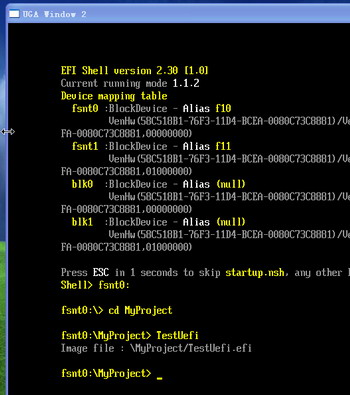
附: 1.有些efi程序在模拟器中运行失败,可以尝试在U盘UEFI Shell下面运行。制作U盘UEFI Shell的方法在UDK的ReleaseNote中有介绍。 2.发帖至今已经很久没有搞BIOS了,一些编译环境现在也没有了,弟兄们搭建环境过程中的各种问题我也没办法回答。所以有什么问题,可以发帖问问,总有人知道的。对不住了。

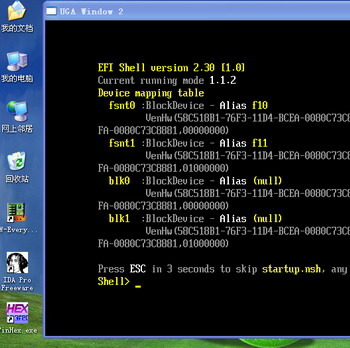
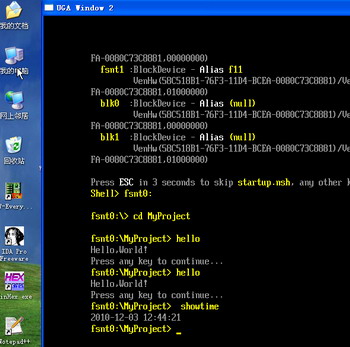
评论